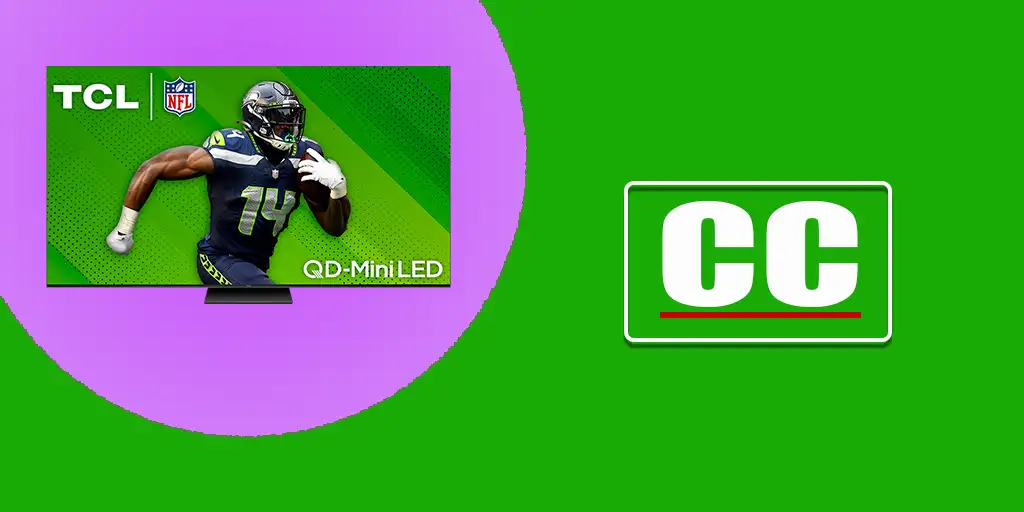Moderne TCL-Fernseher verfügen über Betriebssysteme, die es ermöglichen, Untertitel (Closed Caption – CC) ein- oder auszuschalten. Untertitel sind besonders nützlich für Menschen mit Hörbehinderungen oder für Zuschauer, die Inhalte in fremden Sprachen ansehen.
Es ist wichtig zu beachten, dass TCL-Fernseher verschiedene Betriebssysteme wie Google TV, Android TV, Fire TV und Roku TV verwenden. Daher kann der Prozess zum Deaktivieren der Untertitel je nach Modell leicht variieren. In einigen Fällen können die Untertitel standardmäßig aktiviert oder nach einem Betriebssystem-Update automatisch eingeschaltet werden. Wenn die Untertitel erscheinen, obwohl du sie nicht benötigst, musst du sie manuell ausschalten.
Hier ist eine einfache Anleitung, wie du die Untertitel auf TCL-Fernsehern je nach verwendetem Betriebssystem ausschalten kannst.
So schaltest du Untertitel auf einem TCL Roku TV aus
Menü für Barrierefreiheit und Untertitel-Einstellungen
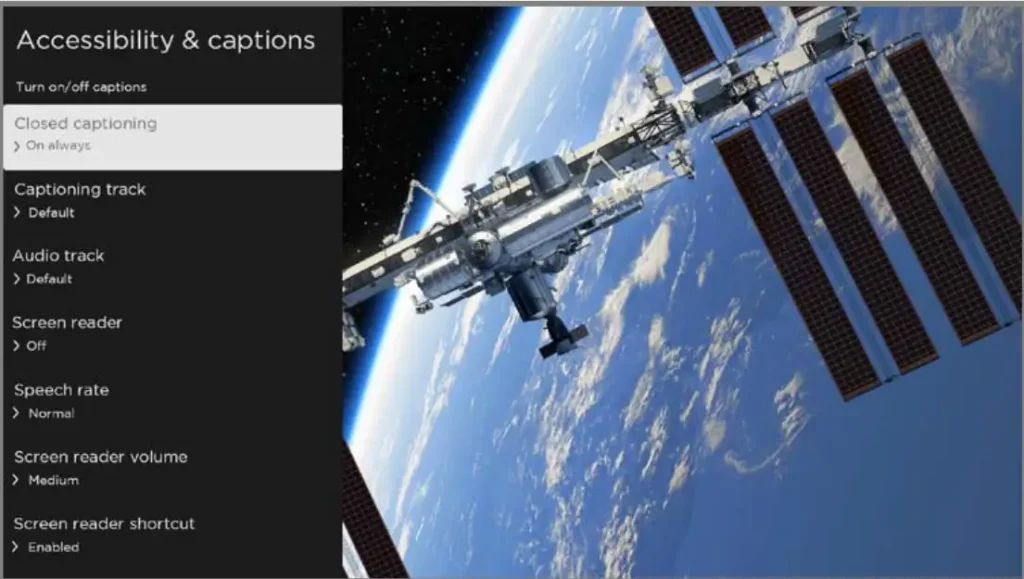
Das Menü „Barrierefreiheit und Untertitel“ ermöglicht es dir, die Barrierefreiheitseinstellungen deines Fernsehers anzupassen, ohne den Inhalt, den du ansiehst, zu unterbrechen. Du kannst auf diese Einstellungen vom Startbildschirm aus zugreifen, indem du zu Einstellungen > Barrierefreiheit > Barrierefreiheit & Untertitel navigierst.
- Untertitel (Closed Captioning): Diese Option steuert, wann Untertitel für Inhalte angezeigt werden, die über ANT, AV, Streaming-Dienste und den Roku Media Player angesehen werden. Die ausgewählten Einstellungen gelten nur für diese spezifischen Eingänge.
- Live-TV: Du kannst wählen, ob die Untertitel ausgeschaltet (Off), immer eingeschaltet (Always On), auf Wiedergabe (On Replay) oder auf Stummschaltung (On Mute) gestellt werden.
- AV-Eingang: Für AV-Eingänge kannst du die Untertitel auf „Aus“, „Immer an“, „Wiedergabe“ oder „Stummschaltung“ einstellen.
- Streaming-Videokanäle und Roku Media Player: Für Streaming-Inhalte und den Roku Media Player hast du die gleichen Optionen – „Aus“, „Immer an“, „Wiedergabe“ oder „Stummschaltung“. Beachte, dass nicht alle Streaming-Inhalte Untertitel enthalten und einige Kanäle ihre eigenen Methoden zur Untertitelsteuerung haben. In solchen Fällen erscheint die Option „Closed Captioning“ nicht in den TV-Einstellungen. Außerdem ist die Untertitelsteuerung nicht für Inhalte verfügbar, die über HDMI-Anschlüsse empfangen werden.
So schaltest du Untertitel auf einem TCL Google TV und Android TV aus
Auf TCL-Fernsehern mit Google TV-Betriebssystem kannst du die Untertitel folgendermaßen verwalten:
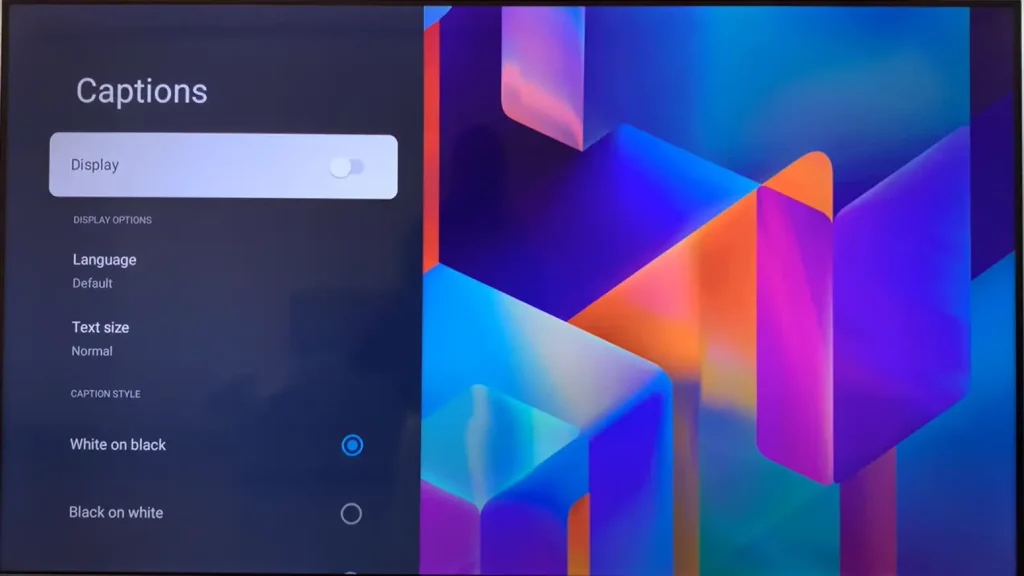
- Drücke die Taste auf der Fernbedienung und gehe zu Einstellungen > Kanäle & Eingänge > Kanal > Untertitel.
- Wähle die Untertiteloption und schalte sie auf die gewünschte Position.
- Drücke die Zurück-Taste, um zum vorherigen Menü zurückzukehren.
Die Untertitelsteuerung ist verfügbar, wenn du Videos über den Antenneneingang empfängst. Wenn du eine Anwendung verwendest, erfolgt die Steuerung der Untertitel normalerweise innerhalb der Anwendung selbst. Außerdem ist die Untertitelsteuerung nicht verfügbar, wenn Inhalte über eine HDMI-Verbindung empfangen werden. In diesem Fall musst du die Untertitel auf dem Gerät steuern, das an den HDMI-Anschluss angeschlossen ist.
So schaltest du Untertitel auf einem TCL Fire TV aus
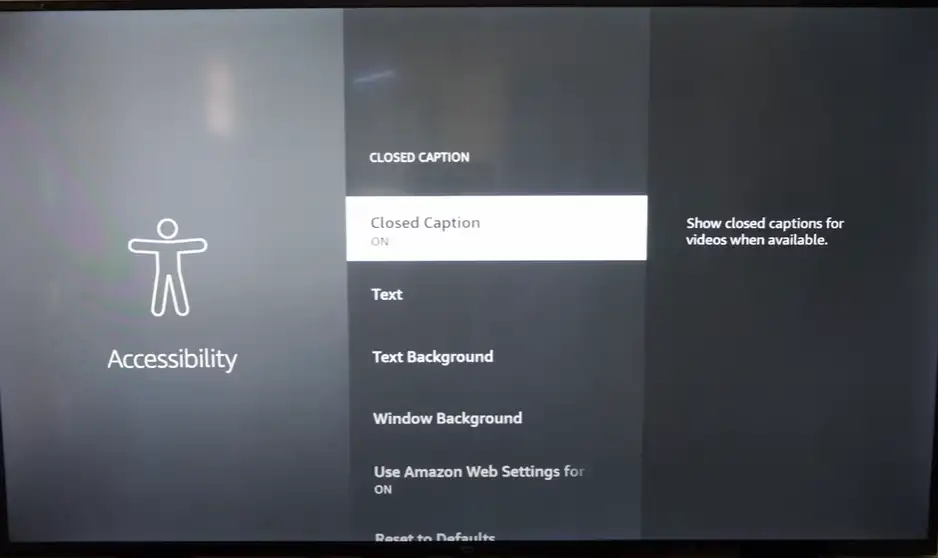
Es wurden nicht viele TCL-Fernseher mit dem Fire TV-Betriebssystem veröffentlicht, da TCL kein eigenes Betriebssystem hat und Betriebssysteme von anderen Herstellern lizenziert. Zu einem bestimmten Zeitpunkt wurde auch Fire TV lizenziert, aber nur ein Dutzend Modelle mit diesem Betriebssystem wurden veröffentlicht. Wenn du jedoch einen dieser Fernseher besitzt, kannst du die Untertitel auf einem TCL Fire TV folgendermaßen steuern:
- Drücke die Menütaste auf der Fernbedienung.
- Gehe zu Einstellungen und wähle Barrierefreiheit.
- Wähle CC und schalte die Untertitel ein oder aus.